在平时想要用剪映专业版视频进行制作彩虹光影特效的用户,你们知道如何操作吗?下面是小编介绍剪映专业版视频添加彩虹光影特效的教程,有需要的小伙伴一起来下文看看吧,希望可以帮助到大家!
1、添加素材,先进行剪辑
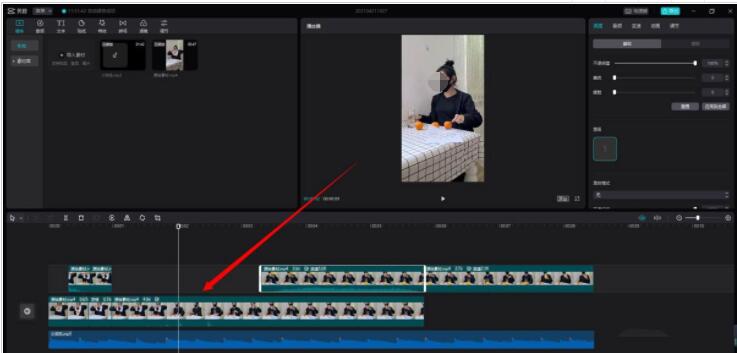
2、点击左上角的特效
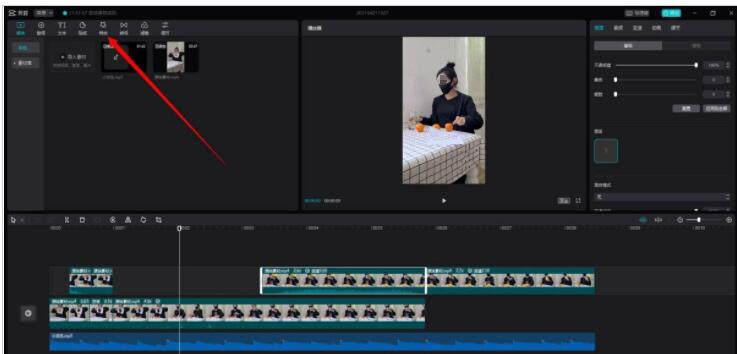
3、选择 光影
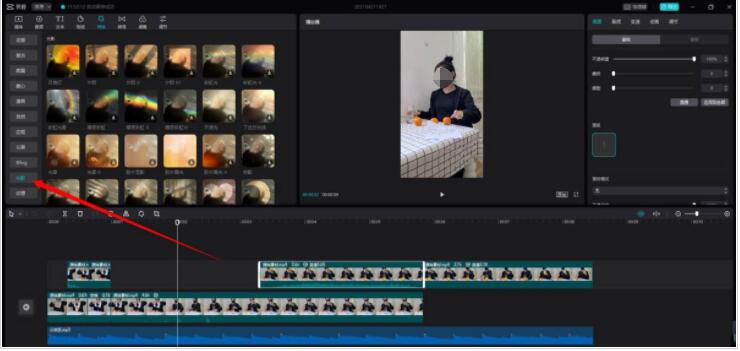
4、首次使用彩虹特效,需要先联网下载
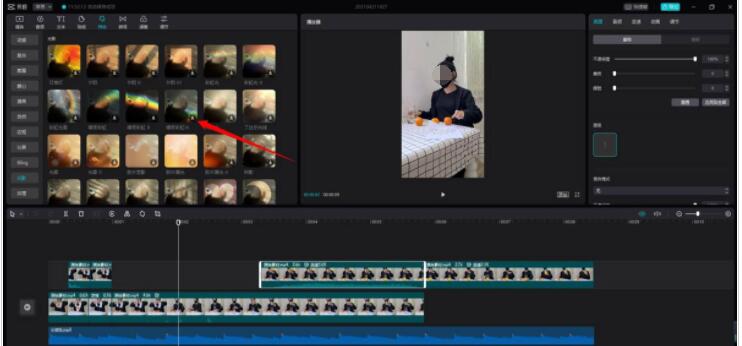
5、下载好后,点击特效可以预览效果
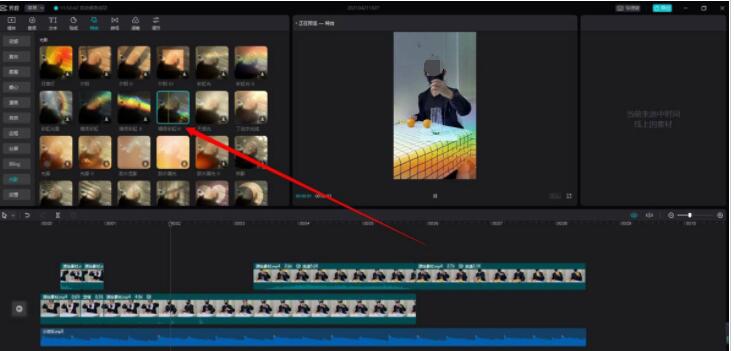
6、点击特效右下角的加号,即可添加在时间轴上
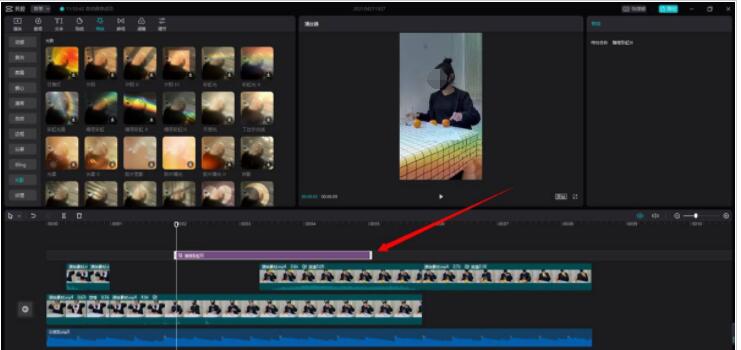
以上就是剪映专业版视频添加彩虹光影特效的技巧,希望大家喜欢哦。
相关下载1
在平时想要用剪映专业版视频进行制作彩虹光影特效的用户,你们知道如何操作吗?下面是小编介绍剪映专业版视频添加彩虹光影特效的教程,有需要的小伙伴一起来下文看看吧,希望可以帮助到大家!
1、添加素材,先进行剪辑
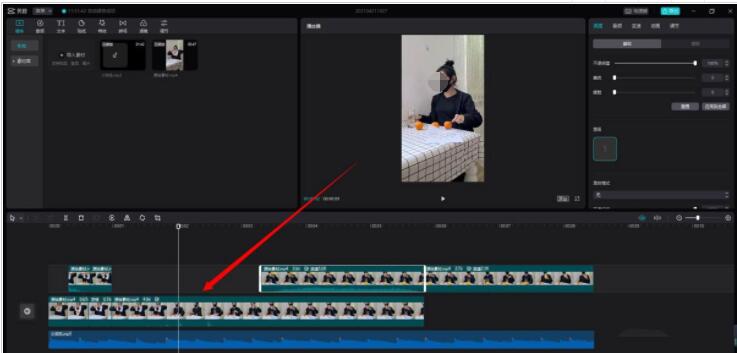
2、点击左上角的特效
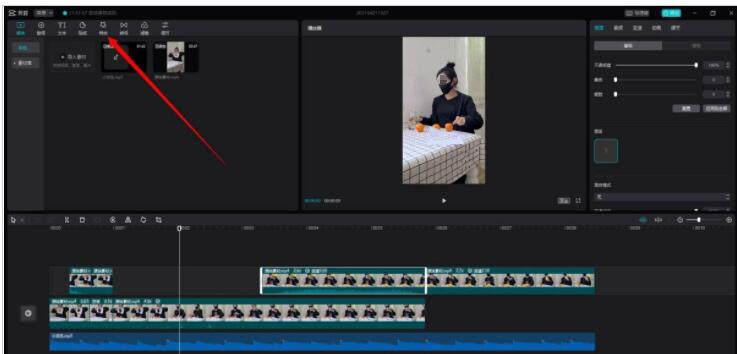
3、选择 光影
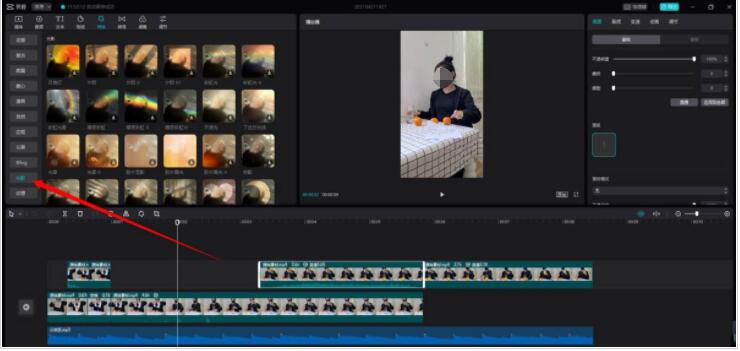
4、首次使用彩虹特效,需要先联网下载
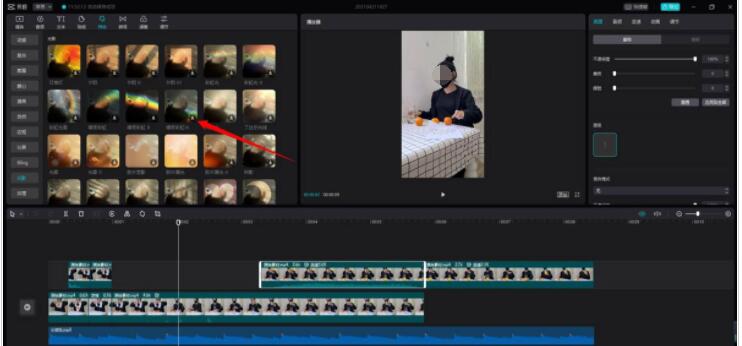
5、下载好后,点击特效可以预览效果
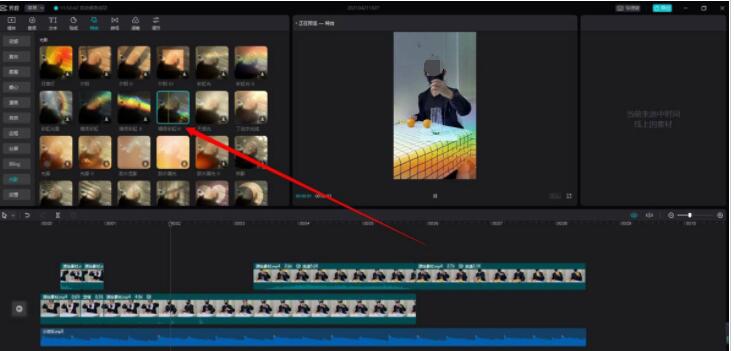
6、点击特效右下角的加号,即可添加在时间轴上
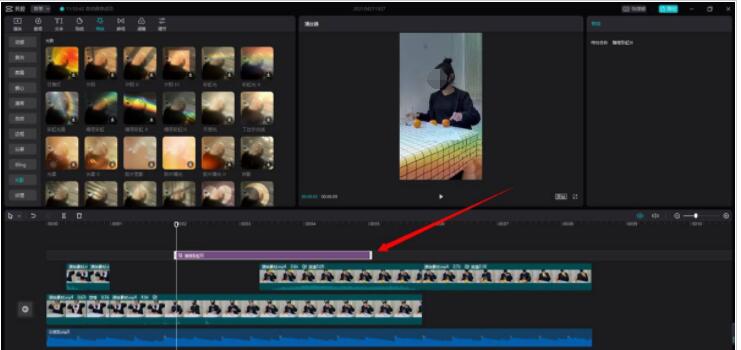
以上就是剪映专业版视频添加彩虹光影特效的技巧,希望大家喜欢哦。
相关阅读
 FLStudio 12
FLStudio 12 逍遥安卓模拟器
逍遥安卓模拟器 驱动人生
驱动人生 异次元主公
异次元主公 夜神安卓模拟器
夜神安卓模拟器 驱动精灵
驱动精灵 原神
原神 Microsoft Word 2020
Microsoft Word 2020 JetBrains ReSharper Ultimate(dotUltimate)
JetBrains ReSharper Ultimate(dotUltimate) Excel2010
Excel2010